Nu se poate finaliza formatarea stick-ul pentru a face
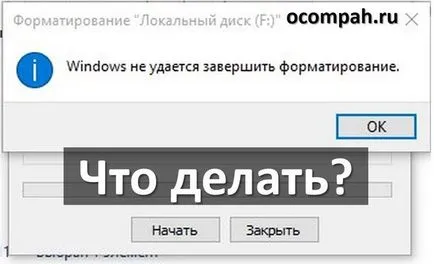
În acest articol ne uităm la principalele motive pentru care nu se poate finaliza formatarea stick-ul, precum și ce să facă într-un astfel de caz.
Aceasta este una dintre cele mai frecvente întrebări puse în multe forumuri și site-uri, așa că am decis să scrie un articol despre acest subiect. Flash drive-urile și carduri de memorie sunt dispozitive utile în societatea modernă, deoarece acestea sunt capabile să stocheze cantități mari de date, dar este destul de compact.
Iată principalele motive pentru care nu sunt în măsură să finalizeze formatarea stick-ul:
- Infectarea;
- Deteriorarea sectoarelor individuale;
- Deteriorarea dispozitivul de memorie;
- Flash card este protejat la scriere.
Ce ar trebui să fac dacă nu pot finaliza formatarea stick-ul?
Înainte de a putea utiliza soluția de mai jos, asigurați-vă că ați copiat datele de pe dispozitivul USB la computer.
Soluția 1: Formatarea unitatea USB folosind Disk Management
Sistemul de operare Windows a built-in de utilitate numit Disk Management. Acesta ajută la gestionarea partiții și discuri pe computer. Datorită acesteia, utilizatorul poate crea noi volume, extinde sau micsora partiții, schimbarea litere de unitate, șterge, sau partiții de format, și așa mai departe.
Dacă sunteți în imposibilitatea de a finaliza formatarea stick-ul din cauza deteriorării sale, atunci Disk Management poate ajuta în această chestiune.
Deschideți "Disk Management". Faceți clic dreapta pe „My Computer“ și selectați „Manage“. Apoi, faceți clic pe „Disk Management“ din meniul din stânga. Veți vedea hard disk-uri și partiții, care sunt utilizate pe computer și unitatea USB conectat.
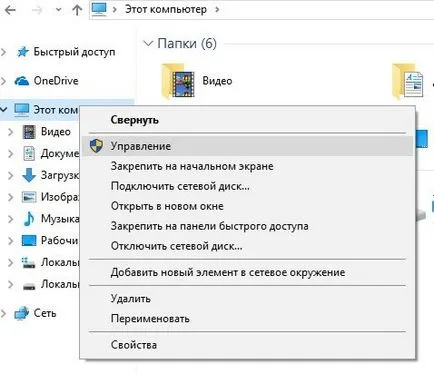
Faceți clic dreapta pe USB-drive și selectați „Format“. Dacă nu se poate face, apoi încercați pasul 3.

Faceți clic dreapta pe USB-drive și selectați „Volum simplu nou.“ Urmați cu atenție instrucțiunile de pe ecran prin apăsarea butonului „Next“. Când procesul este complet, veți găsi că unitatea flash a fost formatat și recunoscut în mod corect de către sistem.
Soluția 2: Format flash card din linia de comandă
Din păcate, utilitarul Disk Management nu este atotputernic, așa că nu ajută întotdeauna să corecteze eroarea „Nu se poate finaliza formatarea stick-ul.“
Linia de comandă vă permite să efectuați diverse acțiuni care nu sunt disponibile prin intermediul interfeței sistemului. Pe de altă parte, este o metodă mai sofisticată de formatare unitatea flash, dar dacă efectuați cu atenție fiecare pas, vei reuși.
Faceți clic pe „Start“ și apoi tastați cmd în câmpul de căutare (sau apăsați Win + R de pe tastatură și apoi tastați cmd).
Tip diskpart în noua fereastră și apăsați Enter. Veți vedea o listă cu toate partițiile și discurile de pe computer. Fiecare disc este numerotat, iar ultimul dintre ele să fie stick. A se vedea de memorie (Dimensiune), pentru a indica stick-ul.
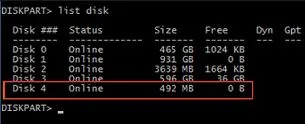
Acum introduceți numele discului (de exemplu, disc 4) și apăsați Enter. unitate flash USB va fi scanat și toate fișierele corupte vor fi eliminate. Odată ce procesul este complet, veți primi un mesaj care indică faptul că unitatea flash este ștearsă cu succes și necesitatea de a crea o nouă partiție.
Introduceți creați partiția primară și apăsați Enter. Apoi intra în echipa formatul / FS: FAT32J: (puteți pur și simplu copiați și inserați comanda), și apăsați Enter. În această comandă, J - este litera de unitate pentru unitatea USB. CD-ul va fi convertit în sistemul de fișiere FAT și formatarea este finalizată foarte repede.
Gata! Două moduri de a repara eroarea „Nu se poate finaliza formatarea stick-ul.“